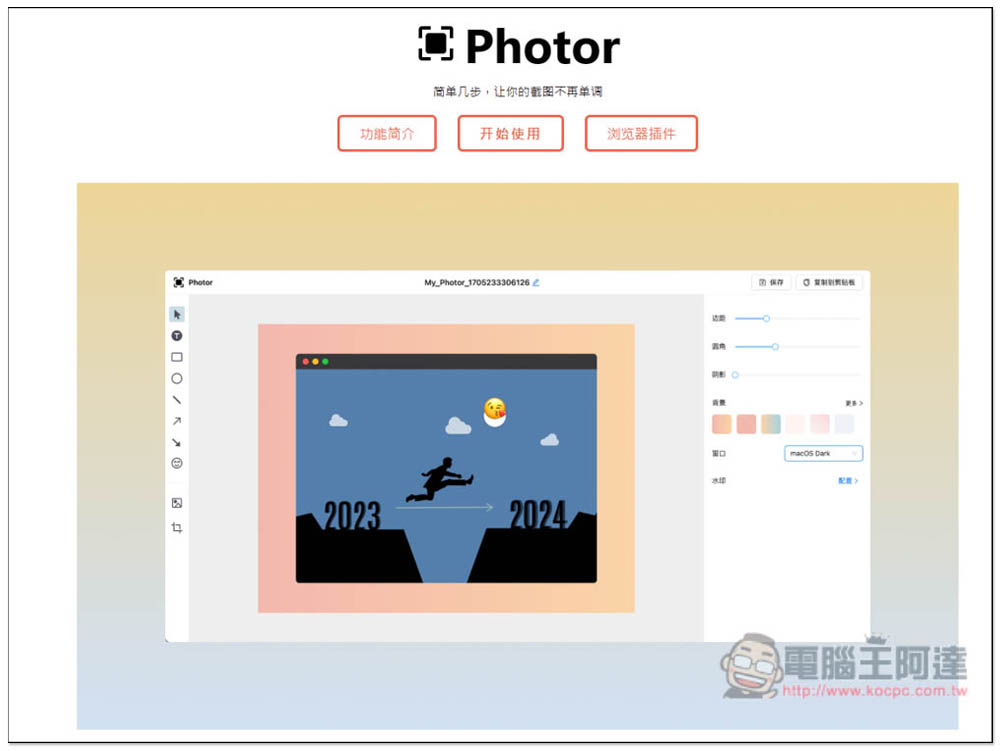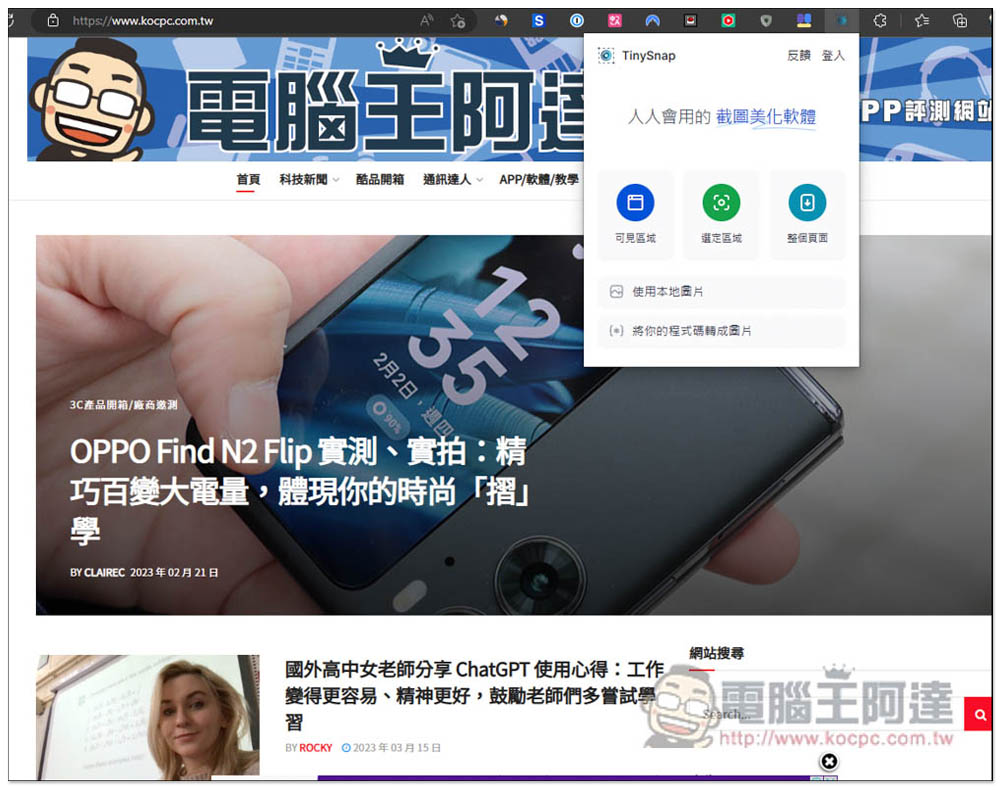因為工作關係,很多人可能跟我一樣,常常都需要進行畫面截圖,而有時候擷取下來的畫面可能不是那麼好看,或是你希望讓截圖變得更有質感一點,這篇就要推薦一個還不錯的免費線上工具「Shotzio」,除了能瞬間讓截圖變得更加精緻,還加上矩形、文字、Emoji 等內容。
Shotzio 一款能讓截圖變得更加有質感的免費線上工具
Shotzio 無需註冊帳號就能使用,不過它有分免費版和付費版,主要差異在免費版製作好的圖片,下載下來會有浮水印,但這還蠻好解決的,用線上去除浮水印的免費工具,就能輕鬆移除,文末我也會快速說明。
點擊上方連結進到 Shotzio 後,按 Try for free Now:
就會進到編輯畫面,把你要美化的截圖給拖曳進來,或按右側來手動選擇。支援 PNG、JPEG、WEBP 三種格式:
匯入截圖後,就會立刻幫你加上背景,可以看到跟原本單純的截圖相比,順便有質感許多,不過右下角有 Shotzio 的 Logo 浮水印:
左邊 Background 可切換其他背景,提供非常多選項,純色、漸層色、藝術圖等都有:
連 Windows 桌布都有,而且加到截圖背景也不會覺得奇怪:
左側的 Image 可以調整截圖尺寸大小、陰影、和四邊角:
截圖左邊則有一些編輯工具,像是加入圓圈、矩形、線條、文字、Emoji:
浮水印部分免費版無法去除和更改,升級付費版就可以,雖然是一次付費,但我覺得蠻貴的,也可以考慮用去除浮水印的工具來去除,因為這工具的浮水印都在背景的右下角,大多時候不會覆蓋截圖,所以處理起來更容易:
編輯好後,打開上方 EXPORT 選單,即可將圖片下載成 WEBP、JPG、或 PNG 格式:
這是我下載製作好的圖片,右下角有很明顯的 Shotzio 浮水印:
這時就上網 Google 一下 “去除浮水印工具”,隨便找一個免費版試試看,基本上應該都能輕鬆去除。
像我用 PicWish 的免費去除浮水印功能,就輕輕鬆鬆去掉:
下載後的圖片就沒有浮水印了:
其他截圖美化免費工具推薦
除了 Shotzio,之前我們也介紹過其他不錯用的截圖美化免費工具,像是 Photor,這一個就完全免費,還支援瀏覽器擴充功能,也可以試用看看:
另外還有 TinySnap,就只有瀏覽器擴充功能,除了上傳圖片透過內建多個工具編輯之外,這款還具備截圖功能,可擷取「可見區域」、「選定區域」和「整個頁面」,可見區域是當前瀏覽器顯示的網頁畫面,選定區域為你圈選要擷取的範圍,整個頁面則是用於長網頁: